増えてしまったプレイリストをフォルダで管理する
自分の好きな曲だけをまとめられるプレイリストは便利ですが、増えすぎてしまうとかえって使いにくくなってしまう場合があります。そこで、プレイリストフォルダを作ってプレイリストを管理するようにしましょう。
プレイリストフォルダを作る
プレイリストにアクセスする
まず画面上部のタブから【プレイリスト】をクリックします。
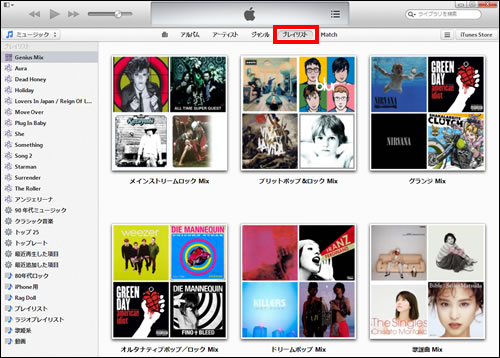
プレイリストフォルダを新規作成する
ショートカットの[Ctrl]+[B]キーを押してメニューを表示させます。その中の【ファイル】をプルダウン(マッキントッシュの場合はメニューバーの【ファイル】をプルダウン)して、【新規】の中の【プレイリストフォルダ】をクリックします。
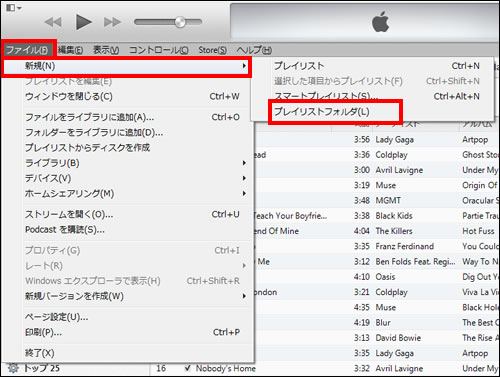
プレイリストフォルダの名前を変更する
プレイリストフォルダが作られました。初期状態では「新しいフォルダー」という名称になっていますので、わかりやすいものに変更しておきましょう。
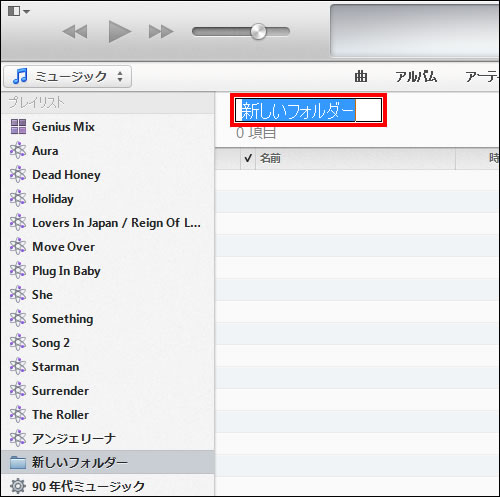
プレイリストフォルダにプレイリストを移動する
新しく作成したプレイリストフォルダに、プレイリストをドラッグ&ドロップして移動していきます。
同様の作業を繰り返し、プレイリストでカテゴリわけしてプレイリストをまとめていきましょう。
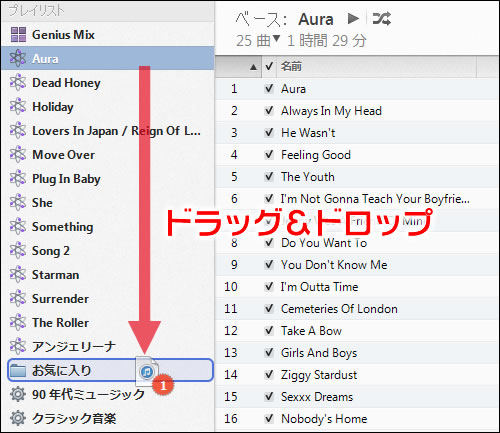
プレイリストの整理が完了
プレイリストのフォルダわけが完了して、すっきりとした表示なりました。
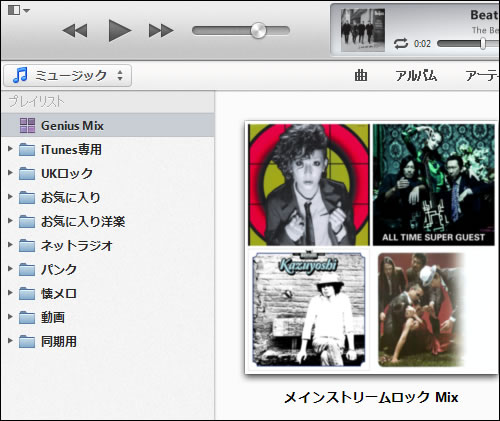
フォルダに入れたプレイリストを取り出す
一度プレイリストフォルダに入れたプレイリストは、好きなときにフォルダ外に取り出すことができます。
フォルダの外に出したいプレイリストを選択して、【プレイリスト】と書かれたところにドラッグ&ドロップします。
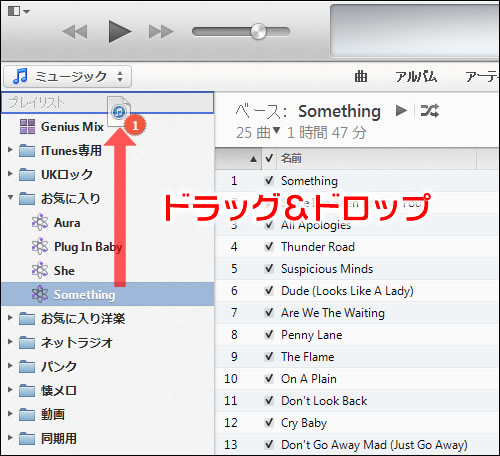
|
|
|
iTunes 小技
| ・複数の曲をひとつのファイルとして読み込ませる |
| ・曲の停止(再生)位置を記憶させる |
| ・起動時にいつもと違うライブラリを指定して読み込ませる |
| ・増えてしまったプレイリストをフォルダで管理する |
| ・チェックボックスの付け方・外し方、活用方法 |
| ・ショートカットでiTunesを素早く操作する |




